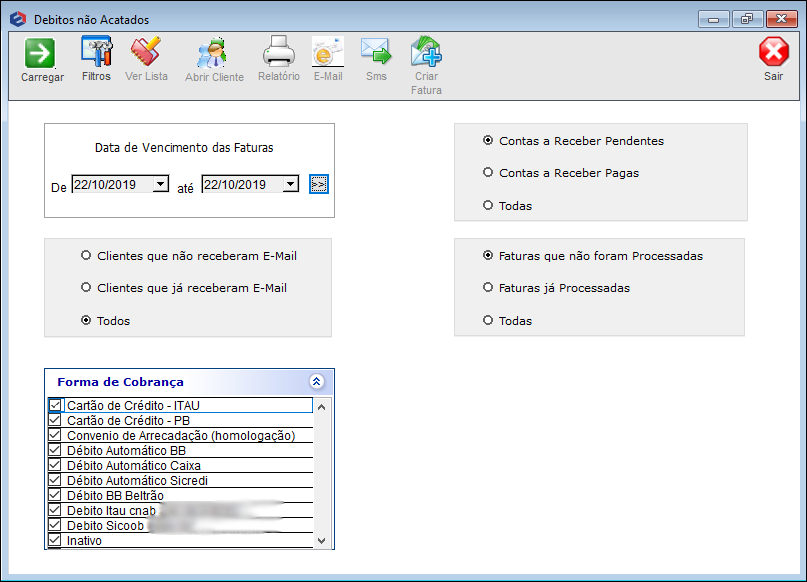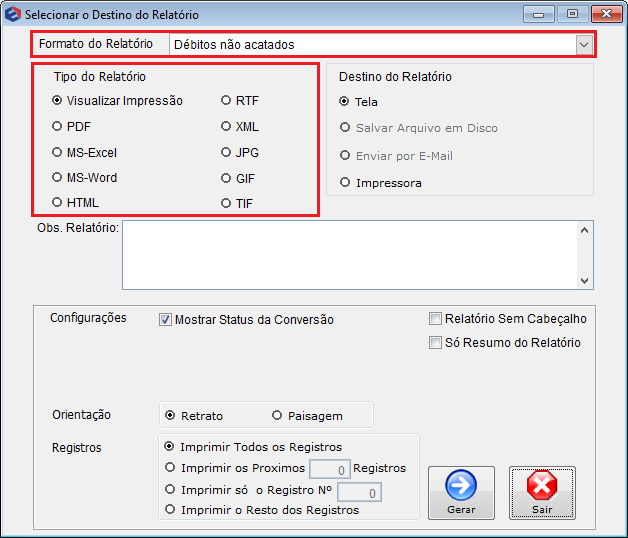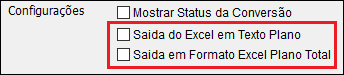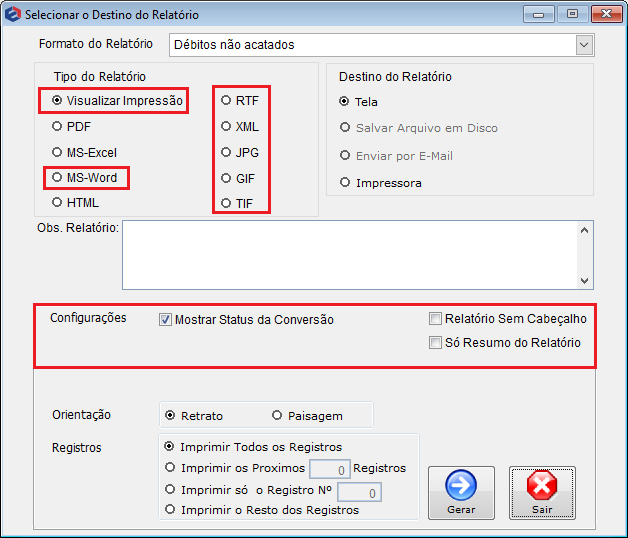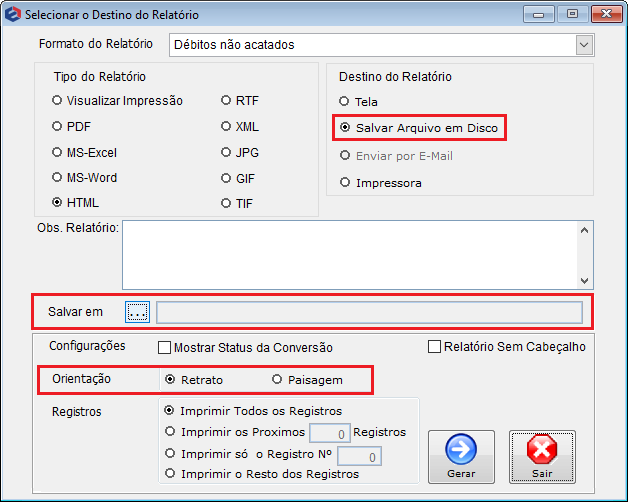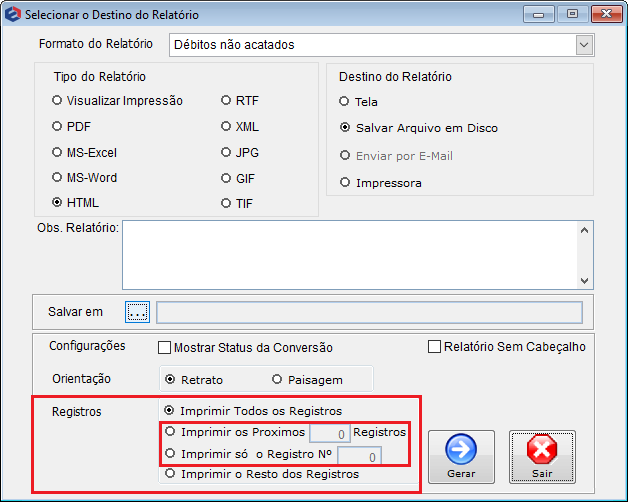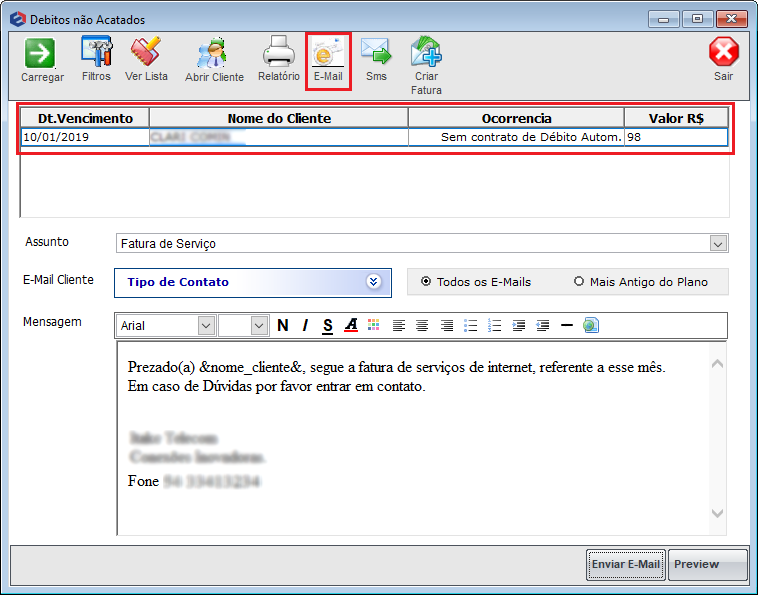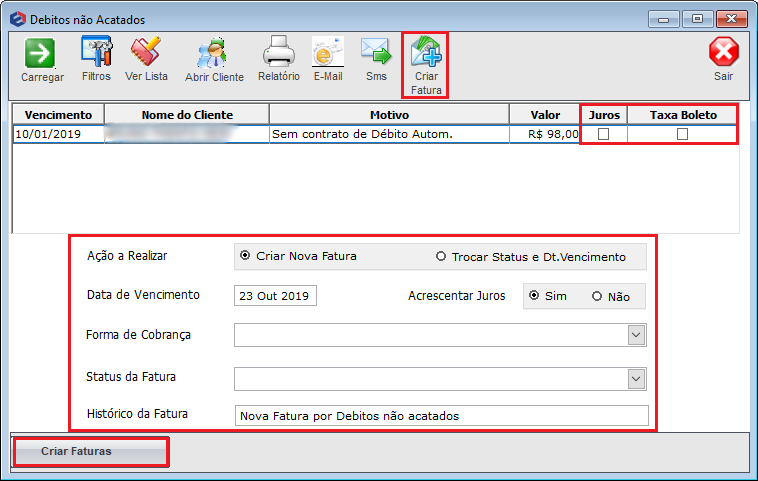Modulo Desktop - Faturamento - Débitos não Acatados
| Permissão |
| Débitos Não Acatados |
| Faturamento |
| Variável |
| Executar API de Enviar Boleto E-mail(PDF) |
| Enviar código de barra por SMS tela controle inadi |
Índice
Débitos Não Acatados
![]() É possível tratar os registros de débito que não foram acatados ou foram rejeitados pelo banco por insuficiência de fundos ou por dados incorretos no arquivo.
É possível tratar os registros de débito que não foram acatados ou foram rejeitados pelo banco por insuficiência de fundos ou por dados incorretos no arquivo.
1) Na tela Faturamento selecione a opção Débitos não Acatados e exibirá a tela.

1.1) Na tela Débitos não Acatados pode buscar por período de datas, e-mails, contas a receber e faturas.
- Filtro E-mail: envio de e-mail ao cliente sobre aviso de qualquer problema das contas em débito.
- Filtro Conta a Receber: busca todas as Contas a Receber que seja pendente por falta de pagamento ou inconsistência de arquivo ou as que já estão pagas.
- Filtro Faturas: Filtrar as faturas processadas ou que ainda vão ser processadas, analisadas pelo banco.
1.2) Caso queira buscar por período, selecione a data início e fim da busca, ou também por intervalos de datas fixas como: Semana Atual, Semana Anterior, Semana Seguinte, Mês Anterior, Mês Seguinte, Mês Atual e Ano Atual.
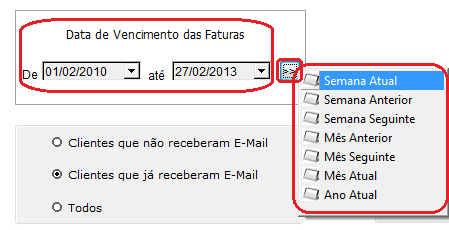
1.3) Após preencher todos os filtros dos itens acima, selecione a opção Carregar e exibirá a tela com todos os registros.
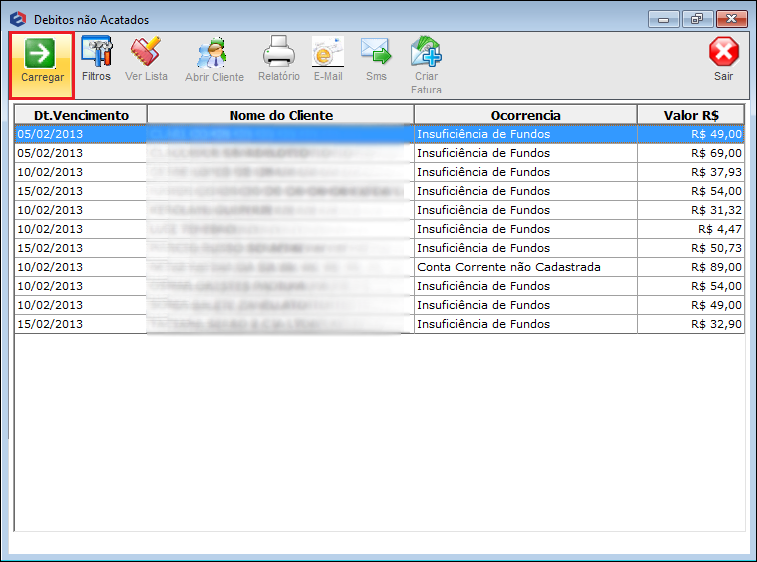
1.4) Quando selecionado a opção Filtros, é voltado a tela principal para informar novos filtros.
1.5) Quando selecionado a opção Ver lista, é somente para visualizar os registros em forma de lista.
1.6) Caso queira abrir um dos clientes do registro, selecione a opção Abrir Cliente.
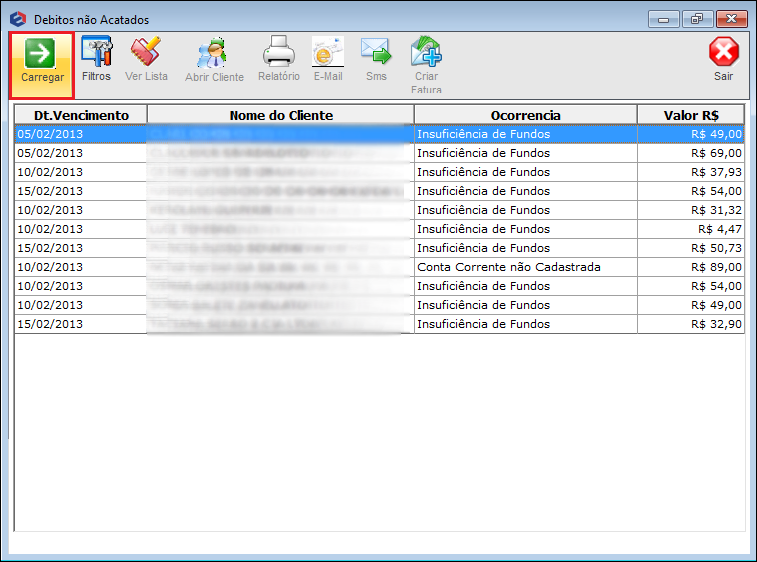
- Quando abrir cliente, exibirá a tela de cadastro de cliente, caso queira manipular a tela, selecione o link Cliente
Gerar Relatório
1) Caso queira gerar relatório de débitos não acatados, selecione a opção Relatório.
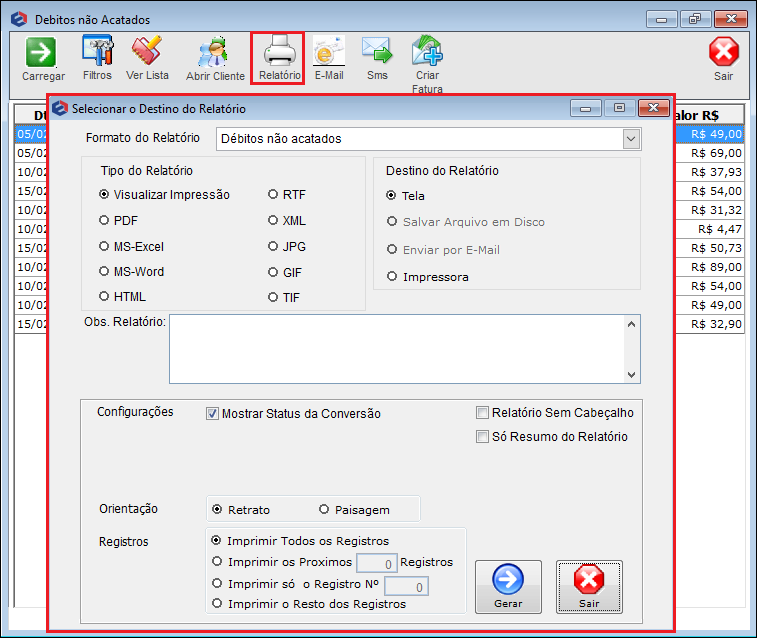
1.1) Na tela 'Imprimir Relatório pode imprimir dados de débitos não acatados.
- No campo Formato do Relatório escolha o tipo de arquivo disponível.
- Na opção Tipo Relatório selecione a opção.
1.1.2) Caso escolha a opção PDF, será ativada a configuração "incluir fontes no arquivo PDF de saída".

1.1.3) Caso escolha a opção MS-Excel, será exibida a seguinte configurações.
- Saída do Excel em texto plano;
- Saída em formato Excel plano total.
1.1.4) Caso escolha a opção HTML, será ativada a seguinte configuração:
- Manter arquivo(s) de imagens no resultado.
1.1.5) As opções visualizar impressão, MS-Word, RTF, XML, JPG, GIF e TIF, possuem configuração padrão, tais como:
- Mostrar Status da Conversão;
- Relatório sem Cabeçalho;
- Só resumo de relatório.
- As opções são marcadas caso deseje marcar, não é obrigatório.
1.1.6) Na opção Destino de Relatório, escolha um local onde deseja salvar o relatório.
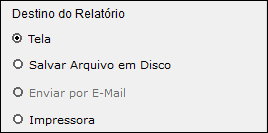
1.1.6.1) Caso selecione a opção Salvar arquivo em disco, será exibido abaixo uma nova opção Salvar em, após informe o caminho para salvar o arquivo.
- Obs.: No campo Orientação, selecione a opção que desejar para impressão.
1.1.6.2) Em Registros, selecione a quantidade de registros que deseja imprimir.
- Nas opções Imprimir os próximos registros e Imprimir só o registro Nº, informe a quantidade de registro para impressão.
1.1.6.3) Caso queira gerar a impressão, selecione a opção Gerar.
- Para sair e não salvar o registro de impressão, selecione a opção Sair.
Enviar E-mail
1) Caso queira enviar e-mail ao cliente, selecione a opção E-mail, e configure-o para ser enviado.
- No registro é informado a data de vencimento do pagamento, o nome do cliente, o motivo da ocorrência e o valor a ser pago. Essas são informações básicas que contém sobre o registro para envio do e-mail.
- Tipo de Contato': é o setor específico a qual será enviado o e-mail. Caso deseje também é possível marcar todos os e-mails que o cliente possui, ou caso possuir um antigo referente ao plano também pode ser enviado.
- Mensagem: descrição sobre o envio do e-mail.
1.1) Caso queira visualizar o preview do e-mail, selecione a opção, e após exibirá em uma página HTML o conteúdo do e-mail.
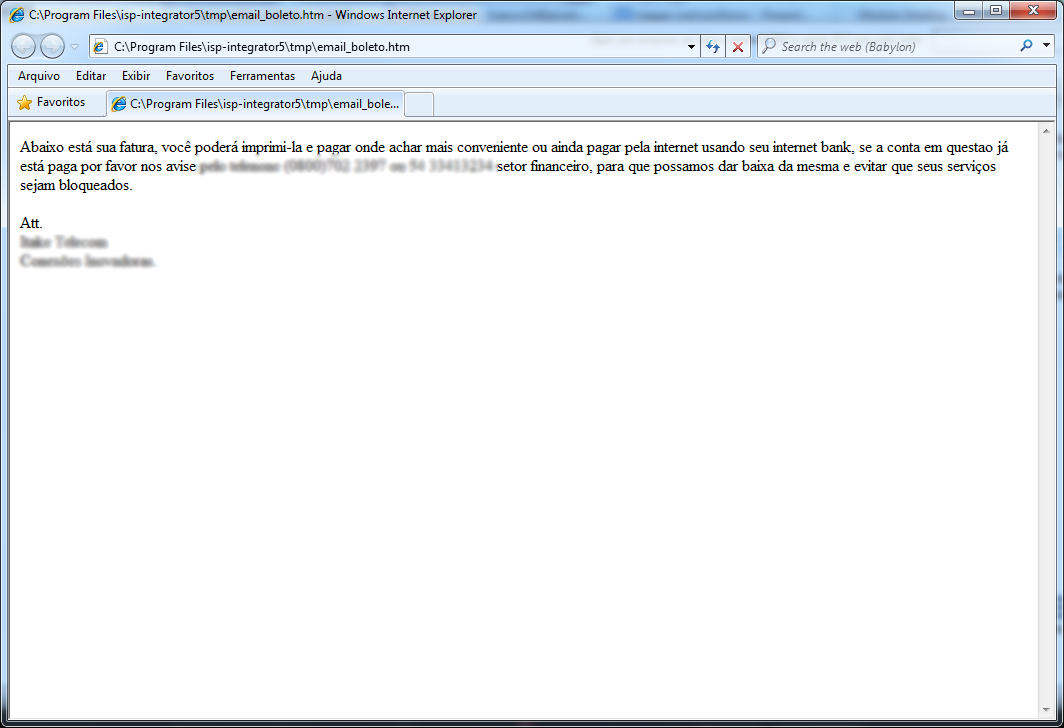
| |
|
O Envio de SMS na Rotina de Débito Não Acatado foi disponibilizada para a versão do Changelog 6.01.00. |
Enviar SMS
Caso queira enviar SMS ao cliente, selecione a opção SMS e configure-o para ser enviado.
- Ao selecionar um Remetente o campo Mensagem será preenchido automaticamente, conforme foi configurado.
- Após terminar o procedimento Enviar.
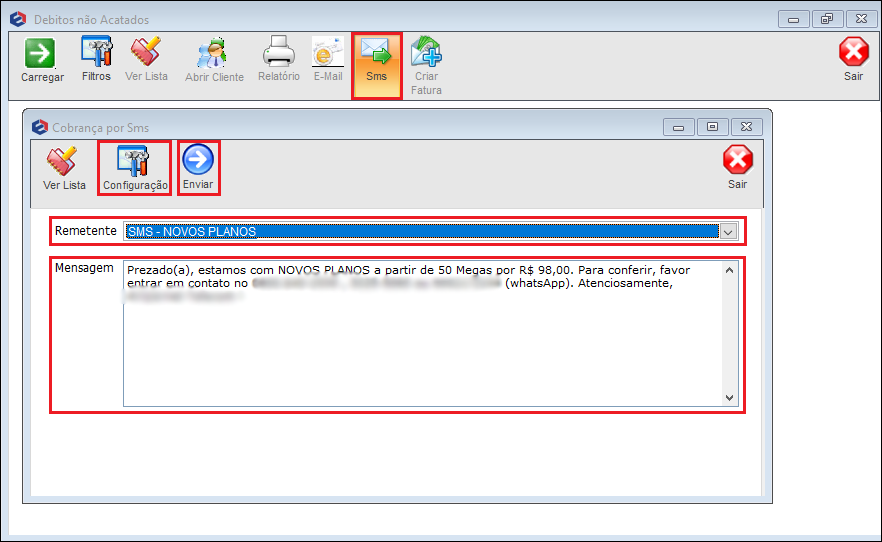
Caminho a Seguir: ISP - INTEGRATOR DESKTOP / FATURAMENTO / DÉBITOS NÃO ACATADOS / SMS / CONFIGURAÇÃO
| |
|
A implementação Criar fatura sobre conta já existente foi disponibilizado para a versão do Changelog 6.01.00. |
Criar fatura sobre conta já existente
Caso queira criar novas faturas sobre a(s) conta(s) já existente(s), selecione as conta(s) que deseja, e após clique em Criar Faturas.
- Caso queira é possível gerar os juros e uma taxa de boleto, basta selecione as opções do registro.
Antes de criar a fatura preencha os campos:
- Ação a Realizar: Este campo criar as novas faturas sobre as contas já existentes, ou também é possível trocar status e data de vencimento da mesma sem criar nova fatura;
- Acrescentar Juros: Caso queira gerar multas de juros por atraso sobre a fatura, marque sim na opção;
- Forma de Cobrança: Informe o banco de cobrança onde a fatura pode ser paga;
- Status da Fatura: Informar o andamento em que a fatura se encontra;
- Histórico da Fatura: Uma breve descrição sobre fatura;
- Após informar os campos, selecione a opção Criar Faturas.
| |
|
Esta é uma base de testes fictícia, meramente ilustrativa. |